- Lås upp Apple ID
- Bypass iCloud-aktiveringslås
- Doulci iCloud upplåsningsverktyg
- Factory Unlock iPhone
- Bypass iPhone-lösenord
- Återställ iPhone-lösenord
- Lås upp Apple ID
- Lås upp iPhone 8 / 8Plus
- iCloud Lock-borttagning
- iCloud Unlock Deluxe
- iPhone Lås skärm
- Lås upp iPad
- Lås upp iPhone SE
- Lås upp Tmobile iPhone
- Ta bort Apple ID-lösenord
Ta bort MDM från iPad i stressfria procedurer
 Uppdaterad av Lisa Ou / 01 augusti 2023 16:30
Uppdaterad av Lisa Ou / 01 augusti 2023 16:30Hej! Min bror ber mig hjälpa honom med hans problem på hans iPad. Han använder sin iPad från sitt tidigare kända universitet. Han sa till mig att han inte kunde ladda ner spelappen han ville ha. Jag fick reda på att hans iPad är i MDM. Saken är den att jag inte vet hur man tar bort MDM på iPad. Kan du hjälpa mig med det här problemet? Tack så mycket på förhand!
Definitivt! Vi kan hjälpa dig med det här problemet. Processen att ta bort MDM från iPad är knepig. Men vi har förberett procedurerna som du kan använda. Scrolla ner nedan och upptäck dem.
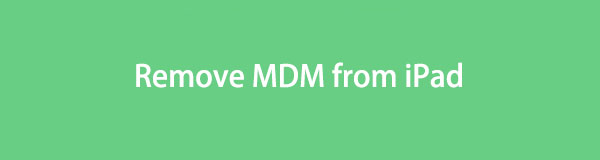

Guide Lista
Del 1. Vad är MDM
Att känna till MDM innan du tar bort det är ett måste. Det är för att förstå varför det finns på din iPad för att skydda din konfidentiella och viktiga information. Till att börja med står MDM för Mobile Device Management. Om det har lagts till på din iPad finns det begränsningar. Det inkluderar begränsningar för att installera appar, byta lösenord, det går inte att para ihop iPad med Apple Watch och mer. För det mesta gör utbildningsinstitutioner eller andra företag detta för att ha kontroll över de enheter de äger eller förvaltar.
MDM förbättrar säkerheten för din iPad. Du kan dock inte använda den fritt och privat eftersom någon kan komma åt och hantera den.
Del 2. Hur man tar bort MDM från iPad
Efter att ha vetat varför din iPad är på MDM är det dags att ta bort den. Som nämnts i föregående avsnitt av det här inlägget är det lite knepigt att ta bort det. Men du behöver inte oroa dig. Vi kommer att visa dig detaljerade steg om det. Välj det mest lämpliga sättet för ditt problem nedan. Fortsätt.
Alternativ 1. Använd iPad-inställningar
Det finns tillfällen där du inte kan komma åt din iPad eftersom den har fastnat i MDM-gränssnittet. Men om du kan komma åt iPad-inställningarna kan du använda den för att ta bort MDM. Du behöver bara bearbeta det genom enhetshantering. För ytterligare förklaringar, läs den detaljerade instruktionen nedan.
Öppna iPad och leta reda på Inställningar ikonen på huvudgränssnittet. Efter det öppnar du appen genom att trycka på den. Bläddra neråt senare och tryck på Allmänt för att se fler alternativ om din iPad. Svep nedåt igen och tryck på Enhetshantering sektion. Inuti den, välj MDM-profilknappen bland alla val. Tryck senare på Ta bort hantering alternativ. Du kommer att bli ombedd att ange iPad-lösenordet. Vänligen ange det korrekt, så tas MDM bort direkt efteråt. Senare kan du äntligen använda din iPad utan några begränsningar från ditt företag eller skola.

Vad händer om du inte kan komma åt din iPad på grund av MDM? I det här scenariot kan du använda ett tredjepartsverktyg på din dator. Vi vet att det finns många av dem på nätet. Vi valde dock den som är användarvänlig och rekommenderad till en nybörjare som du. Se den nedan.
Alternativ 2. Använd FoneLab iOS Unlocker
Det mest effektiva verktyget som du kan använda för att ta bort MDM på din iPad är FoneLab iOS Unlocker. Bortsett från det har den andra funktioner som kan hjälpa dig med dina iPadOS- eller iOS-enheter. Låt oss se dem nedan när vi listade dem.
FoneLab Hjälper dig att låsa upp iPhone-skärmen, tar bort Apple-ID eller dess lösenord, ta bort skärmtid eller lösenord på några sekunder.
- Hjälper dig att låsa upp iPhone-skärmen.
- Tar bort Apple ID eller dess lösenord.
- Ta bort skärmtid eller lösenord för begränsning i sekunder.
- I många scenarier kan den torka din iPhone, iPad och iPod Touch lösenord. Det inkluderar trasiga eller inte svarar enheter, glömda lösenord och mer.
- Det kan ta bort Apple-ID:n med några få klick. Du måste bara se till att du har aktiverat funktionen Hitta min iPhone. Processen kommer att radera iPhone- eller iPad-data under processen. Men det finns inget att oroa sig för om du säkerhetskopierade dem innan det.
- Detta verktyg kan också ta bort lösenord för skärmtid eller begränsningar utan dataförlust.
- Det har också många fördelar när du använder det för att ta bort iPad MDM. Den återfår fullständig tillgång till funktionerna på din iPad utan begränsningar. Verktyget upprätthåller också integriteten för dina data och din verksamhet fri från ditt företags övervakning. Slutligen säkrar den din iPad eftersom den förblir intakt och opåverkad av borttagningsprocessen.
Det är användbart för iOS- och iPadOS-enheter, eller hur? Hur som helst, det är dags att använda FoneLab iOS Unlocker för att ta bort iPad MDM. Vänligen samarbeta ordentligt i felsökningsstegen nedan för en framgångsrik process.
steg 1Markera Gratis nedladdning knappen på huvudgränssnittet. För att se knappen, gå till den officiella webbplatsen för FoneLab iOS Unlocker. Du kommer också att ha chansen att se hela beskrivningen. Efter det, ställ in det på din dator. Klicka på installera knappen efteråt, och din dator startar den direkt.
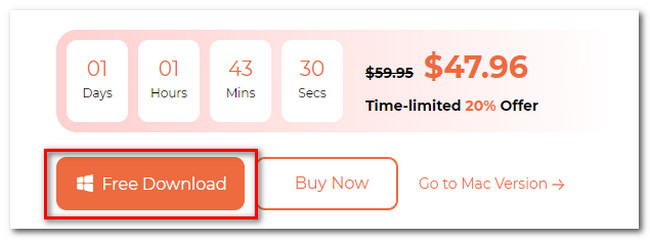
steg 2Du kommer att se verktygets 5 funktioner. Den innehåller ikonerna Torka lösenord, Ta bort Apple-ID, Skärmtid, Ta bort MDM och Ta bort iTunes Backup Password. Vänligen välj Ta bort MDM -knappen längst ned till vänster.
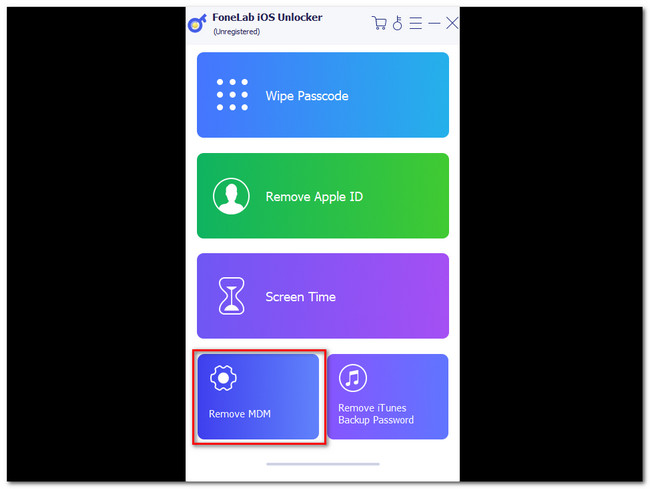
steg 3Programvaran kräver att du ansluter iPad till datorn. Du kan använda en kompatibel lightning- eller USB-kabel i processen. Om programvaran inte kan känna igen iPad, klicka på Enhet ansluten men inte igenkänd knapp. Du kommer att se instruktionerna om hur du gör det på rätt sätt.
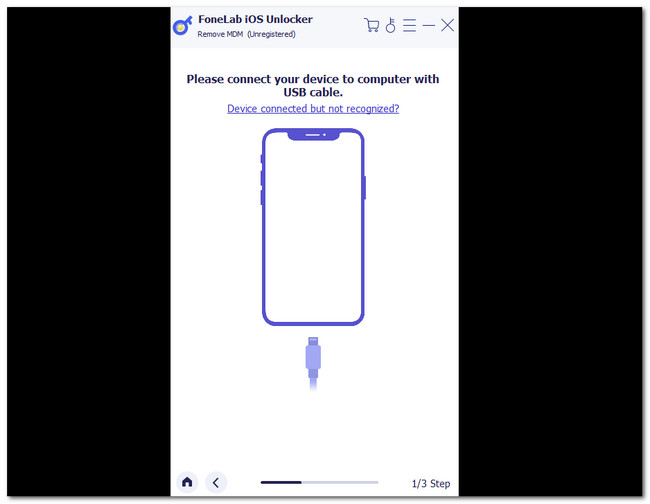
steg 4När datorn och iPad är anslutna kommer du att se din enhet i programvaran. Vänligen klicka på Start knappen efteråt. Programvaran börjar ta bort MDM från din iPad. Vänta tålmodigt och avbryt inte processen. Efter det har OK knappen visas. Det betyder att borttagningen av MDM är klar. Klicka på knappen för att starta om enheten.
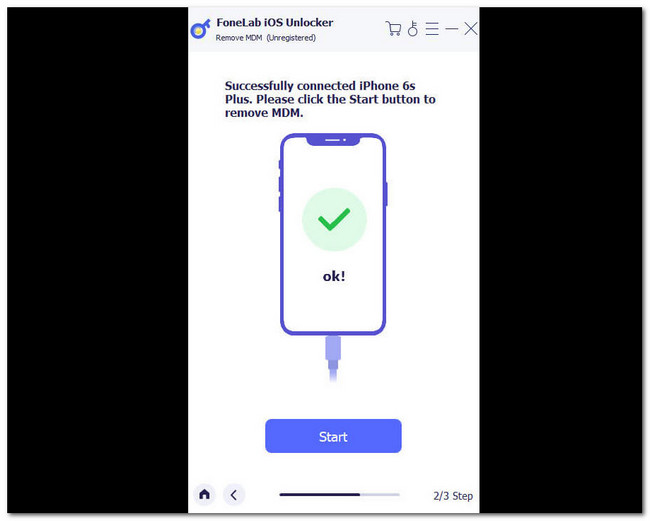
FoneLab Hjälper dig att låsa upp iPhone-skärmen, tar bort Apple-ID eller dess lösenord, ta bort skärmtid eller lösenord på några sekunder.
- Hjälper dig att låsa upp iPhone-skärmen.
- Tar bort Apple ID eller dess lösenord.
- Ta bort skärmtid eller lösenord för begränsning i sekunder.
Del 3. Vanliga frågor om hur man tar bort MDM från iPad
Kommer fabriksåterställning att ta bort MDM från iPad?
Nej. Utför fabriksåterställning på din iPad kommer inte att ta bort MDM på den. Anledningen är att fjärradministrationsskärmen fortfarande visas på din skärm. Du kommer fortfarande att behöva användarnamnet och lösenordet från de organisationer och företag som kontrollerar eller hanterar till och med tar bort din iPhone MDM.
Vad händer om MDM-profilen löper ut?
MDM kan förfalla vartannat år. Om den löper ut måste organisationerna som hanterar den förnya den så snart som möjligt. Om din iPad har en utgången MDM-profil kommer den att förhindra att en ny MDM installeras. Om det händer kan din iPad förhindras från att registreras.
Det är det om hur du tar bort MDM på din iPad. Processen kan vara knepig, men vi vet att du kan utföra den perfekt. Vi hoppas att du hade en bra och smidig upplevelse med den. Glöm inte att överväga FoneLab iOS Unlocker. Det är ett verktyg som kan ta bort MDM, begränsningar för lösenord för skärmtid och Apple ID. Dessutom kan den ta bort lösenord för iPhone, iPad och iPod Touch. Ladda ner den för mer information. Om du har fler funderingar, vänligen kontakta oss.
FoneLab Hjälper dig att låsa upp iPhone-skärmen, tar bort Apple-ID eller dess lösenord, ta bort skärmtid eller lösenord på några sekunder.
- Hjälper dig att låsa upp iPhone-skärmen.
- Tar bort Apple ID eller dess lösenord.
- Ta bort skärmtid eller lösenord för begränsning i sekunder.
